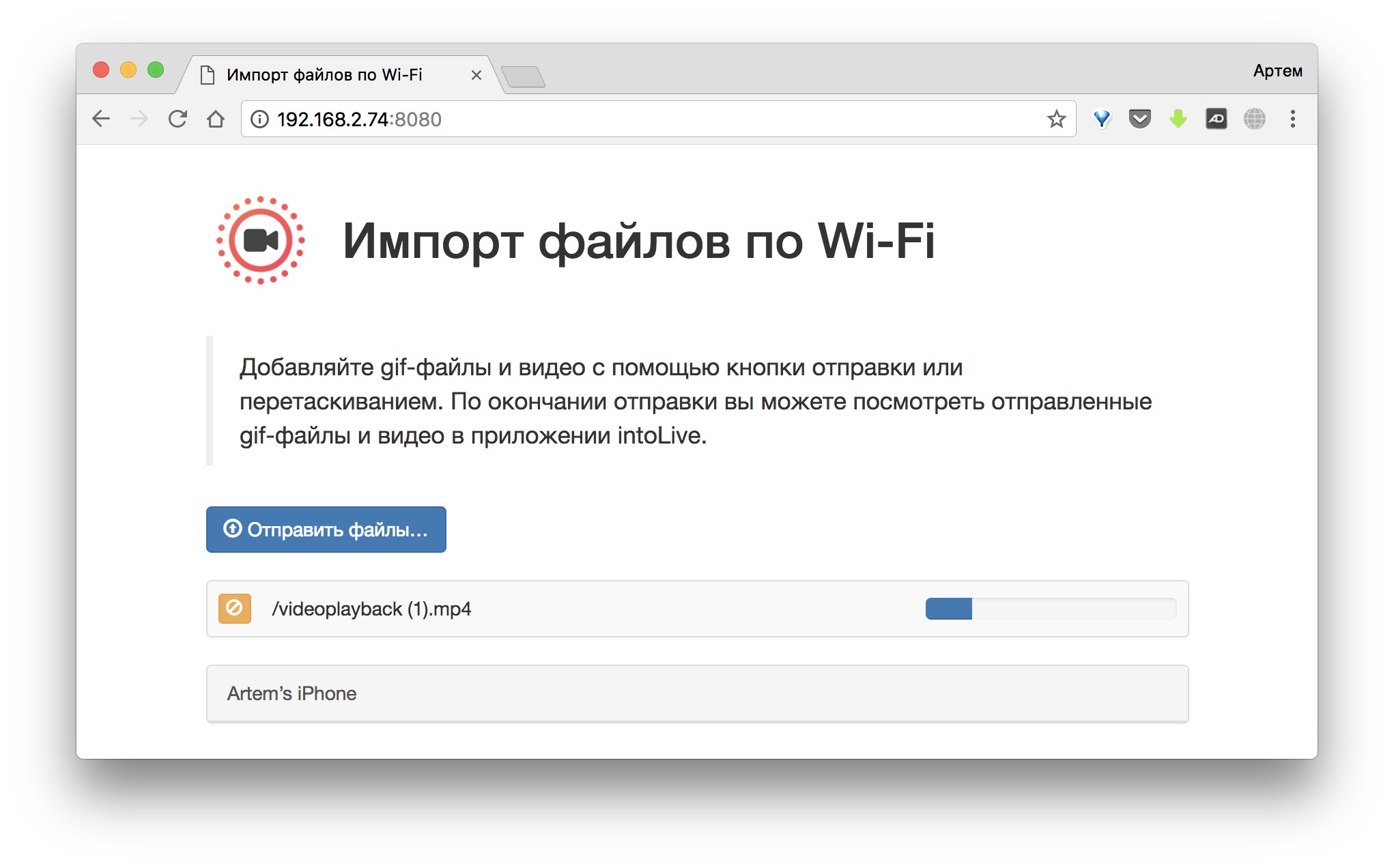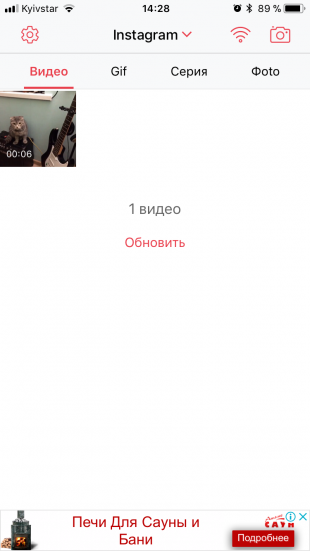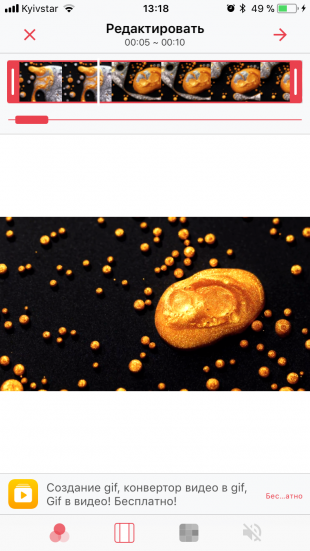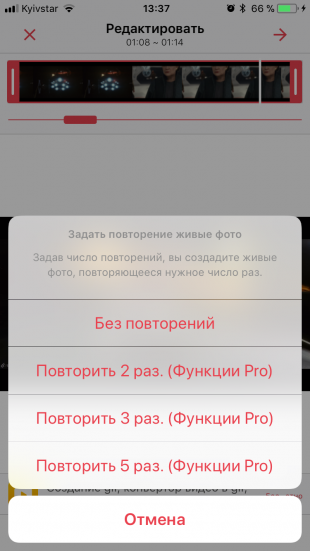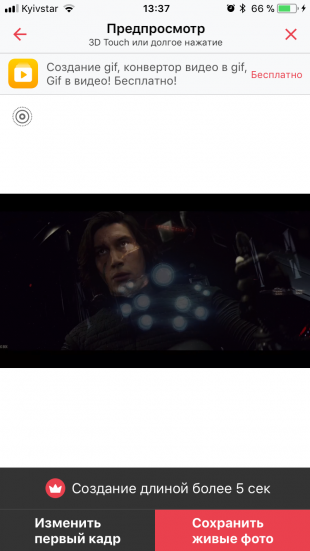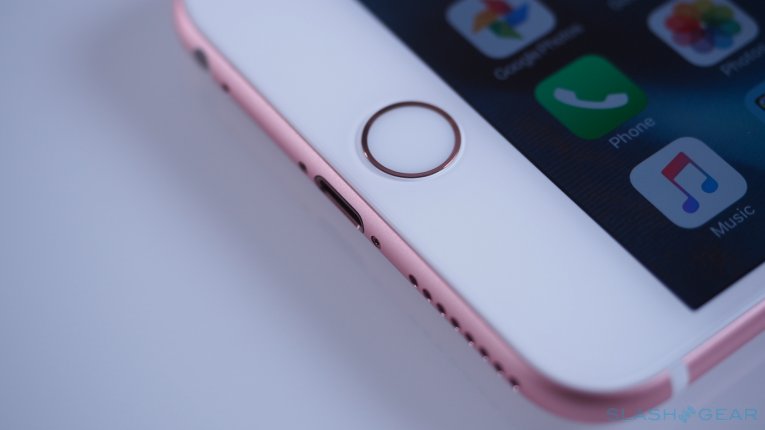Всем запомнились буквально «живые» заставки с циферблатов Apple Watch с движущимися медузами, цветами и бабочками. Аналогичные живые обои Apple предложила и в смартфонах iPhone 6s. Данные заставки принадлежат тому же семейству, что и циферблаты Motion, которые занимают основную часть экрана Apple Watch, а пользователь может по своему усмотрению выбрать анимированную заставку.
Для iPhone 6s в Купертино создали отдельную подборку «живых» обоев, начиная от серии анимированных рыб, заканчивая разноцветным дымом. Расширить коллекцию живых сюжетов можно своими силами, снимая на смартфон Live Photos, или используя приложение из App Store. О том, как добавить на iPhone 6s и iPhone 6s Plus новые живые обои, далее в нашей статье.
Содержание
Как установить новые живые обои на iPhone 6s и iPhone 6s Plus:
Шаг 1: Откройте App Store и скачайте новое приложение Live Wallpapers. Приложение стоит 59 рублей и совместимо с устройствами на iOS 9.1 и выше.
Шаг 2: После установки программы, запустите Live Wallpapers.
Шаг 3: В приложении предлагается более 40 анимированных заставок. Выберите подходящий сюжет и нажмите кнопку Save, чтобы скачать его в медиатеку.
Шаг 4: Откройте приложение Фото и найдите искомое изображение.
Шаг 5: Нажмите кнопку «Поделиться» в левом нижнем углу экрана и выберите опцию «Сделать обоями».
Шаг 6: На экране настройки обоев проверьте, что выбрана опция Live Photo, после чего нажмите «Установить».
Динамические обои, ставшие украшением домашних экранов iPhone 6s и iPhone 6s Plus, пока остаются прерогативой флагманских смартфонов Apple. Для более ранних моделей анимированные изображения недоступны. Статичные варианты фирменных обоев Apple для iPhone и iPod touch можно загрузить .
На iPhone можно ставить любые обои, даже сделанные вами фотографии, могут стать живыми обоями. Как установить живые обои на Айфон (5, 6, 7, 8, X, SE) и Айпад?
Есть два вида обоев, которые вы можете изменить. Обои экрана – это изображение, которое вы видите на главном экране вашего устройства за вашими приложениями.
Второй вид обоев находится на экране блокировки. Это то, что вы видите, когда вы включайте свой iPhone, кнопкой Power. Вы можете использовать одно и то же изображение в обоих случаях, но вы также можете поставить разные обои.
Как установить динамические/живые обои на Айфон и Айпад?
У вас должны быть обои, которые вы хотите установить. Сделайте фото или скачайте красивое фото.
1. Как только изображение появится на вашем телефоне, перейдите на главный экран и нажмите «Настройки».
2. В разделе «Настройки» перейдите в «Обои» (в iOS 11. Если вы используете более раннюю версию iOS, перейдите в «Дисплей и обои» или другое похожее название).
3. В «Обоях» вы увидите текущий экран блокировки и обои. Чтобы изменить один или оба экрана, нажмите «Выбрать новые обои».
4. Затем вы увидите три вида обоев, которые встроены в iPhone, а также все фотографии, хранящиеся на вашем iPhone. Нажмите на любую категорию, чтобы увидеть доступные обои. Встроенные опции:
- Динамические – это анимированные обои, которые были введены в iOS 7.
- Кадры – не подвижные обои.
- Живые – это живые обои, поэтому жесткое нажатие на них воспроизводит короткую анимацию.
Категории фотографий ниже, которые взяты из вашего приложения «Фотографии», и должны быть достаточно понятными. Нажмите коллекцию фотографий, содержащих ту, которую вы хотите использовать.
Когда вы найдете изображение, которое хотите использовать, коснитесь его. Если это фотография, вы можете перемещать фотографию или масштабировать ее, увеличивая ее. Это изменит, как будет отображаться изображение, когда это обои (если это один из встроенных обоев, вы не можете увеличивать или регулировать его). Когда у вас есть фотография, как вы ее хотите, нажмите «Установить» (или «Отмена», если вы передумаете).
Затем выберите, хотите ли вы изображение для вашего домашнего экрана, экрана блокировки или того и другого. Выберите вариант, который вы предпочитаете, или нажмите «Отмена», если вы передумали.
Изображение теперь является вашим iPhone обои. Если вы установите его как фоновый рисунок, нажмите кнопку «Домой», и вы увидите его под своими приложениями. Если вы используете его на экране блокировки, заблокируйте свой телефон, а затем нажмите кнопку, чтобы разбудить его, и вы увидите новые обои.
Как использовать «Живые фотографии» в качестве обоев на Айфоне?
Чтобы как-то оживить экран iPhone 6s можно установить в качестве обоев изображения, сделанные с использованием Live Photos. Но для начала нужно их создать.
Для установки обоев:
Шаг 1. Запустите на устройстве приложение Фото.
Шаг 2 и 3. Найдите Live Photo и нажмите на него → Нажмите на значок «Поделиться».
Шаг 4. Внизу экрана появятся 2 строки с опциями. Пролистайте нижнюю вправо до значка «Сделать обоями». Нажмите на него.
Шаг 5. Из появившихся 3 опций: Заставка, Перспектива и Live Photo, выберите Live Photo (перед нажатием кнопки Установить можно настроить фотографию двигая ее и изменяя масштаб).
Шаг 6. Нажмите на значок Установить. Вновь появятся 3 варианта: Экран блокировки, Экран «Домой» или Оба экрана.
Шаг 7. Выберите любой из вариантов.
Готово. Ваше живое фото появится на выбранном экране. Как и Живые обои, Live Photos не будет работать на экране «Домой».
Появившаяся ещё во времена iPhone 6s функция живых обоев была популярна какое-то время, после чего все о ней забыли. А зря! Ведь это прекрасная возможность разнообразить внешний вид экрана блокировки, особенно если воспользоваться обоями на свой вкус.
С помощью intoLive можно легко создать такие. Для этого потребуется видео, гифка или серия фото, которые приложение превратит в живые обои. Вот как это делается.
1. Сначала нужно загрузить видео на iPhone через Dropbox, iCloud Drive, встроенный веб-сервер, iTunes или другим способом. Если у вас Mac, то проще всего сбрасывать ролики по AirDrop.
2. Далее устанавливаем intoLive из App Store и экспортируем желаемый ролик, выбрав вкладку «Видео» в главном окне приложения.
3. Выбираем нужный фрагмент и устанавливаем длительность обоев, после чего жмём стрелку в правом верхнем углу для продолжения.
4. Указываем количество зацикливаний для ролика. В бесплатной версии можно установить только один цикл, но и этого вполне достаточно. Особенно для сюжетных видео вроде кадров из фильмов или сериалов.
5. Просматриваем получившийся результат и жмём кнопку «Сохранить живые фото». В платной версии можно также задать первый кадр.
Вот и всё. Остаётся лишь установить наши обои. Для этого нужно открыть «Настройки» → «Обои» и выбрать ролик из альбома «Фото Live Photos». На экране блокировки он будет выглядеть примерно так.
Или вот так. Кстати, если будете брать кадры из фильмов, лучше ищите видео без чёрных полос. Они немного портят вид, особенно на устройствах с белой передней панелью.
Как уже упоминалось выше, intoLive доступна в обычной и Pro-версии, которая отличается отсутствием рекламы, возможностью загрузки файлов по USB и Wi-Fi, а также увеличенной длительностью обоев и выбором первого кадра. Могу с уверенностью сказать, что можно вполне обходиться и бесплатной версией.
![]() Загрузить QR-Code Разработчик: ImgBase, Inc. Цена: Бесплатно
Загрузить QR-Code Разработчик: ImgBase, Inc. Цена: Бесплатно Приложение не найдено
Приложение не найдено
Лучшие живые обои, фото приложений для iPhone
Как частый пользователь iPhone, вам немного скучно с внешним видом нашего устройства и чувствуете необходимость, придать ему свежий слой краски. Чехлы и оболочки в сторону, самый быстрый и самый захватывающий вариант встряхнуться визуально – это живые обои! Время смахнуть пыль с домашнего экрана вашего iPhone! Мы представляем живые обои для iphone 7, 6s, 6, 5s, 5
Live Wallpapers for Me:
Красивые живые обои, фото приложения немного труднее – Live Wallpapers for Me – один из немногих хороших приложений. Заметьте еще немалое количество рекламы на весь экран, но нищие могут просто отключить интернет в приложении, если все же вам надоела реклама можете скачать кряк.
Live Wallpapers for Me предлагает категории: (животные, огонь, природа, Спорт, Покадровой и т. д.) для «живых” фото и в разделе агрегировать наиболее популярные обои в настоящее время. За $2.99 вы можете отказаться от рекламы через покупку в приложении или сразу же получить премиум-версию, то же самое.
- ($2.99 в App покупки)
Обои:
Живые обои для iphone 7, 6s, 6, 5s, 5 – бесплатные анимированные темы и пользовательские динамические фоны
Независимо от этого – и непрекращающиеся «рекомендации нас в Facebook?” напоминания – само приложение-это большой, красивый сосуд для живых фотографий доступных на безвозмездной основе. С 100+ движущихся изображений, все из которых вращаются вокруг реальной жизни запись с камеры, приложение с прозаичными именами, очень хорошее соотношение цены и качества.
Живые обои для iphone 7, 6s, 6, 5s, 5, iLive Pro
Похожее название, различные приложения (плюс обновляется в 2017 году), живые обои для iPhone размещено несколько сотен фотографий из разных категорий, включая животные, праздник, огонь, цветы, частицы, пространство и интервальной съемки. За исключением редких рекламных всплывающих окон, живые фотографии показанные высокого качества по всем направлениям.
Вкладка признаки может быть разблокированы за $2 в-приложение покупки, но скорее всего, вы найдете достаточно материала в обычной категории, чтобы украсить ваш Домашний экран без дополнительной платы.
- ($2.99 в App покупки)